El administrador del portapapeles ClipClip también traducirá texto en PC con Windows
ClipClip es un software de administración de portapapeles gratuito(free clipboard management software) para Windows que pretende llenar algunas de las funcionalidades que faltan en el Portapapeles de Windows . El software gratuito puede guardar clips en formato de texto y grupos personalizados, etc. Además, ClipClip admite un traductor integrado para traducir clips entre diferentes idiomas, .
ClipClip software gratuito de gestión de portapapeles para Windows
Ya sea que sea un profesional que trabaja o simplemente alguien que usa la función Copiar(Copy) y pegar(Paste) con frecuencia, ¡ClipClip lo hace más productivo! El software gratuito para Windows simplifica la forma en que copia y pega textos, imágenes o archivos en su portapapeles. En esta guía rápida, lo guiaremos a través del proceso para mostrarle cómo:
- Use la función Copiar(Use Copy) y Pegar(Paste) de ClipClip
- Pegar sin formatear
- Traducir texto
- Sincronizando portapapeles.
Uso de la función Copiar y Pegar de ClipClip(Using Copy and Paste function of ClipClip)
Cuando se descarga e instala, ClipClip comienza a ejecutarse en segundo plano automáticamente y comienza a guardar todo lo que copia con el acceso directo Ctrl+C o mediante las opciones del menú del portapapeles.
Más tarde, cuando abra o expanda ClipClip , la lista de todo lo que ha copiado estará disponible para su vista. Si es necesario, puede pegar sus clips en otras aplicaciones a través del menú de pegado de ClipClip .
Para agregar clips a una carpeta de ClipClip , simplemente copie el elemento deseado, verifique su lista de Últimos clips(Latest Clips) y luego arrástrelo a la carpeta que desee. ClipClip le pide que agregue sus propias carpetas y subcarpetas la primera vez que ejecuta la aplicación. Puede agregar nuevos clips directamente. Para esto, haga clic derecho dentro de una carpeta y seleccione el tipo de clip nuevo que desea agregar. Luego, haga doble clic en el nuevo elemento para editarlo en el editor de ClipClip .

Pegar sin formatear en ClipClip(Paste without formatting in ClipClip)
Una de las características más útiles de esta aplicación gratuita es que puede editar cualquier cosa que copie con ClipClip , así como agregar contenido a nuevos clips. Por ejemplo, supongamos que copió algo de un sitio web y desea mantener el formato pero no necesita todo lo que copió. Luego, haga clic derecho en ese elemento en ClipClip y seleccione Editar(Edit) , o haga doble clic en el elemento para abrir el editor.
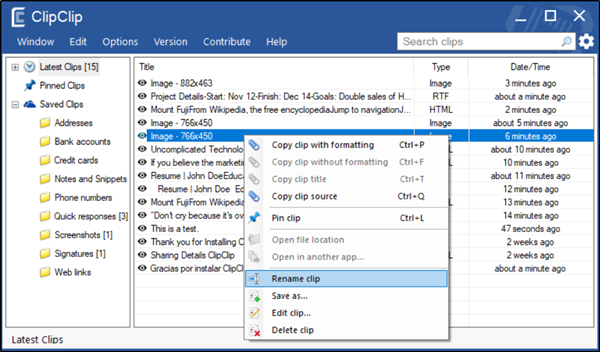
Cuando haya terminado, aparecerá un editor de tipo de estilo de Microsoft Word, que muestra todas las opciones de formato junto a él. (Microsoft)Aquí, puede realizar los cambios deseados, como agregar negrita(Bold) , cursiva(Italics) y cambiar las fuentes o el tamaño del texto. Para otros fines, si desea guardar el clip como un documento, haga lo siguiente.

Haga clic(Right-click) con el botón derecho en el clip dentro de ClipClip y elija 'Exportar' para exportar cualquier clip de texto como texto sin formato, texto enriquecido con formato o documento PDF . De hecho, ClipClip ofrece una de las formas más fáciles de crear un PDF formateado a partir de cualquier cosa que copie en su computadora.
Traducir texto con ClipClip(Translate text with ClipClip)
A menudo, cuando nos encontramos con un texto o un idioma que nos resulta difícil de comprender, cambiamos a Google Translate . Le ayuda a averiguar el significado correcto de una oración o palabras. Aunque la herramienta no es perfecta, es bastante satisfactoria para esos momentos en los que te sale algo al azar y no tienes ni idea de lo que dice. ClipClip es un software que mejora la utilidad del mismo, además. El software lo ayuda a traducir texto sobre la marcha usando Google Translate .
De forma predeterminada, ClipClip admite la integración integrada de Google Translate . Por lo tanto, siempre que su computadora esté conectada a Internet , puede traducir cualquier cosa que copie a cualquier idioma extranjero que admita Google Translate .
Simplemente(Simply) copie el texto que desea traducir y presione Ctrl+Shift+V para abrir el menú Pegar(Paste Menu) de la aplicación . Luego, desde la parte inferior del menú, seleccione la opción ' Traducir clip a(Translate Clip To) ' y elija el idioma al que desea traducir el contenido.
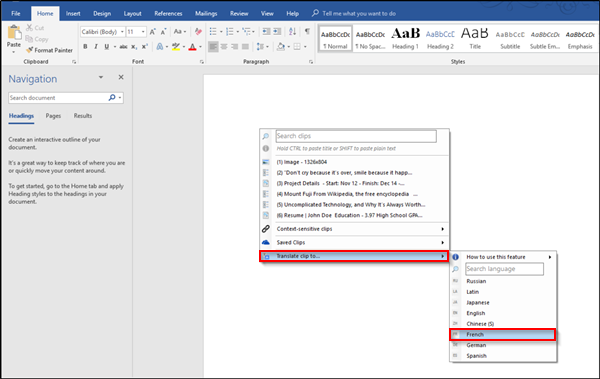
La acción, cuando se confirme, traducirá instantáneamente el texto y lo pegará en su documento.
Sincronización de clips del portapapeles a través de ClipClip(Syncing Clipboard Clips via ClipClip)
Todos los nuevos clips creados por la aplicación se guardan en su carpeta Documentos. Si ha habilitado la sincronización de OneDrive , todos los clips que guarde en carpetas se moverán y guardarán automáticamente en OneDrive . Del mismo modo, todos los archivos se sincronizarán entre todas sus PC.
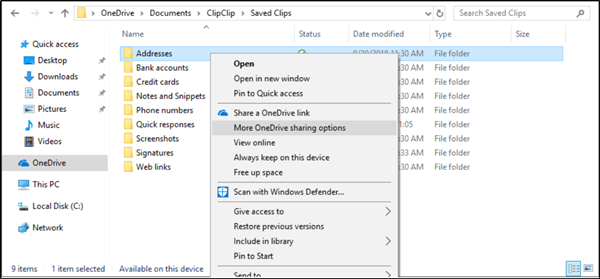
Por último, para personalizar el funcionamiento de ClipClip , haga clic en el ícono de ajustes en su barra de herramientas o seleccione Opciones(Options) > Configuración(Configuration) en el menú. Esto abre la configuración de ClipClip . Aquí, puede elegir permitir que la aplicación se ejecute cuando se inicie Windows , habilitar un sonido cada vez que ClipClip guarde(ClipClip) algo o configurar la cantidad de clips que se guardarán de forma predeterminada. Sin embargo, de todos, los ajustes más importantes son los atajos de teclado de ClipClip .
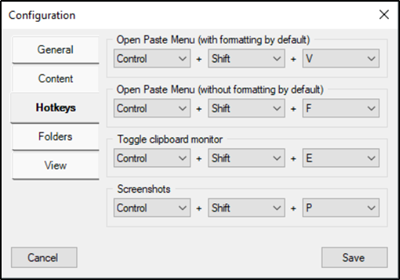
De forma predeterminada, para pegar algo de ClipClip , debe presionar Ctrl+Shift+V para abrir el menú Pegar de (Paste Menu)ClipClip . Puede cambiar este atajo a algo que le resulte fácil de recordar.
Puede descargar este programa gratuito desde su página(homepage) de inicio .
Related posts
Cliq rápida: launcher and productivity tool portátil para Windows
Best gratis Clipboard Manager software para Windows 10
Cloud Clipboard (Ctrl+V) No funciona ni sincronizando en Windows 10
Cómo PIN Text and Image A Clipboard History EN Windows 10
Supercharge Windows Clipboard usando ClipboardFusion - Revisión
Windows Easy Switcher le permite cambiar entre las ventanas de la misma aplicación
Create Notas simples con PeperNote para Windows 10
Long Path Fixer tool arreglará los errores largos Path Too en Windows 10
1 Clipboard Review: Un Portapapeles Universal para Windows PC
Hide My Windows le permite ocultar programas de funcionamiento de desktop & taskbar
Best Software & Hardware Bitcoin Wallets para Windows, IOS, Android
Cómo crear un Shortcut para borrar el Clipboard en Windows 10
Cómo deshabilitar Clipboard Sync Across Devices en Windows 10
Cómo borrar el portapapeles en Windows 10
Vacío Folder Cleaner: Delete Empty Folders and Files en Windows 10
Convert AVCHD a MP4 usando estos convertidores gratuitos para Windows 10
Cómo ver el historial del portapapeles en Windows 10
Best gratis Timetable software para Windows 11/10
Comet (Managed Disk Cleanup): Alternativa a Windows Disk Cleanup Tool
Create ¡Imágenes amistosas web con Bzzt! Image Editor para Windows PC
